На каком языке вы хотите пользоваться продуктами google
Google — это не только поисковик, Gmail и YouTube. C этим брендом связаны десятки различных проектов, и не все из них одинаково известны. Лайфхакер отобрал интересные сервисы Google, которые могли ускользнуть от вашего внимания.
1. Google Authenticator
Чтобы надёжно защитить учётную запись, одного пароля может быть недостаточно. Поэтому социальные сети и другие сервисы всё чаще прибегают к дополнительным методам защиты. Например, запрашивают проверочный код, отправленный пользователю по СМС или сгенерированный в специальном приложении. Google Authenticator — одна из таких программ. Она создаёт коды безопасности для привязанных к ней аккаунтов. Если вы переживаете за безопасность личных данных, используйте Google Authenticator для своих учётных записей.
2. Google Alerts
Сервис Google Alerts сообщает о новых публикациях, которые содержат упоминания слов или фраз, выбранных пользователем. Вы можете настроить сразу несколько оповещений, выбрав нужные параметры для каждого из них: источники, язык, тему и количество статей, а также частоту сообщений, время отправки и почтовый ящик (или RSS-поток), на который они будут приходить.
С помощью Google Alerts вы не пропустите новости о любимых знаменитостях, компаниях, продуктах и других объектах интереса. Если же вы публичная фигура, можете отслеживать упоминания о себе.
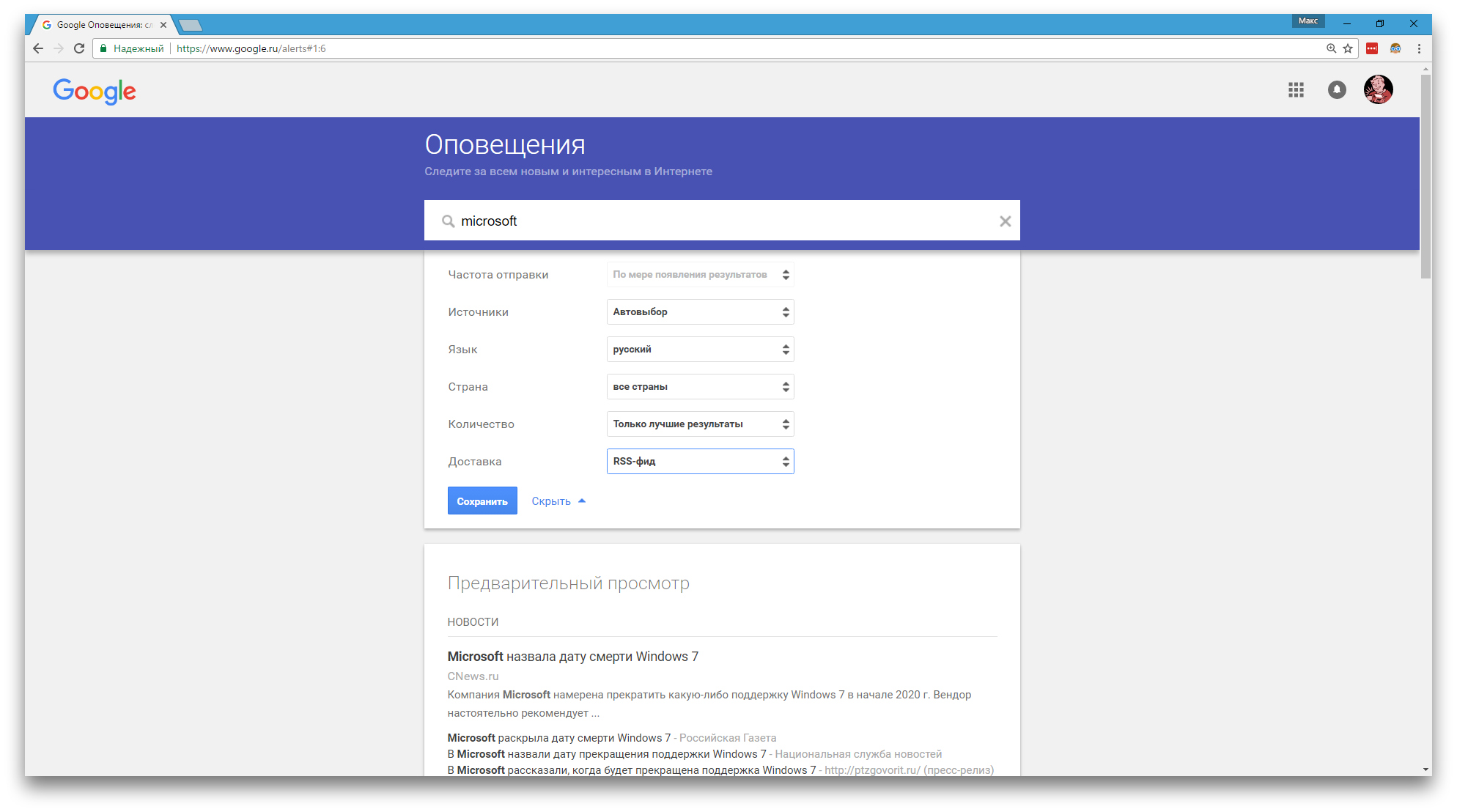
Google Alerts →
3. Google Fonts
Google Fonts — это крупная директория бесплатных шрифтов, особенно полезная для верстальщиков и веб-дизайнеров. Удобный фильтр ресурса помогает быстро находить желанные шрифты, сортируя выдачу по типу, дате добавления, популярности и другим параметрам. В базе присутствуют наборы как латинских, так и кириллических символов. Понравившийся шрифт можно подключить к нужной веб-странице или скачать для локального использования.
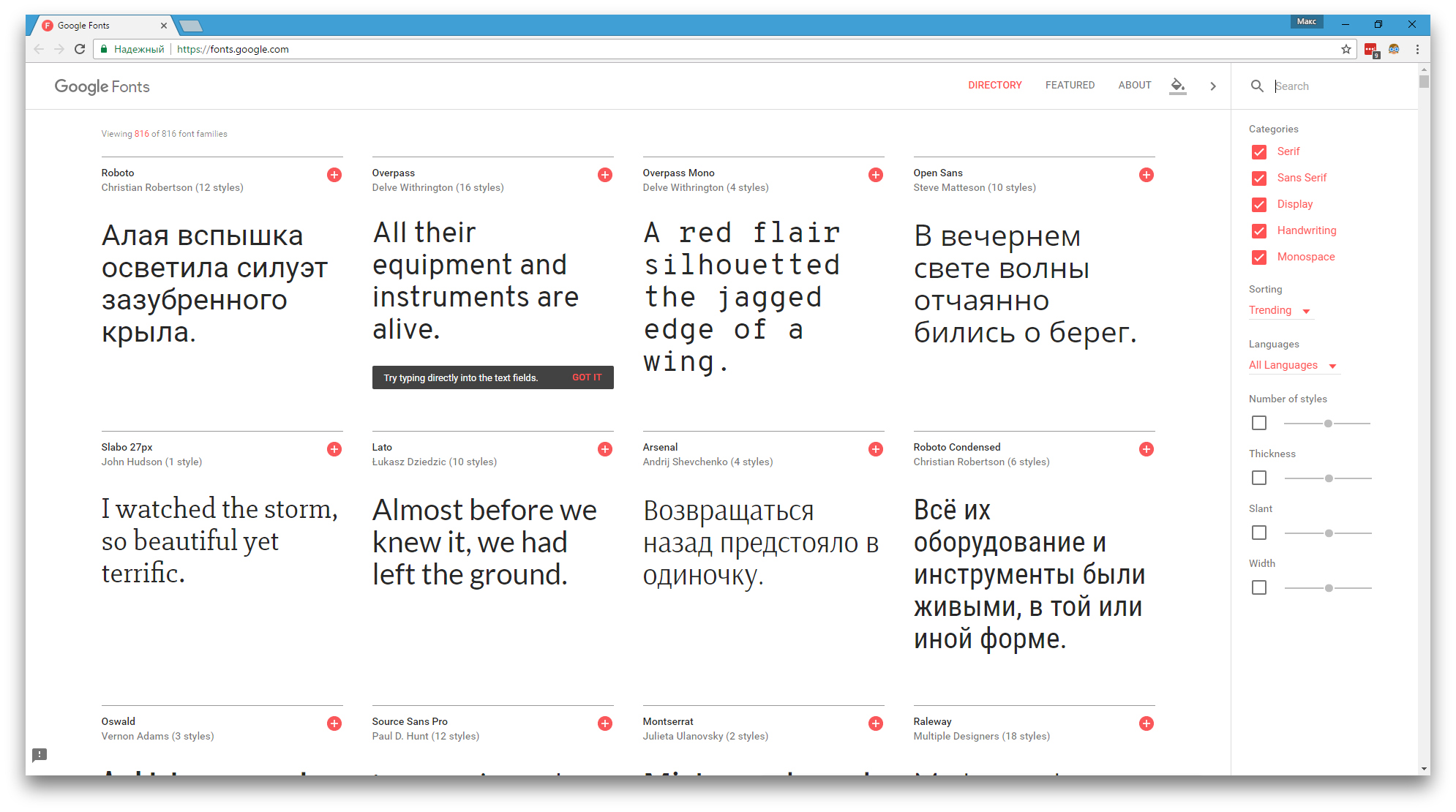
Google Fonts →
4. Google Рисунки
Этот редактор поможет вам быстро нарисовать блок-схему, построить диаграмму или сделать пометки на загруженном изображении, не покидая браузера. «Google Рисунки» интегрированы в пакет «Google Документов» и взаимодействуют с другими сервисами Google вроде «Таблиц» и «Google Диска». Поэтому в «Рисунках» вы можете создавать диаграммы на основе данных из своих таблиц и сохранять их в облаке Google.

Google Рисунки →
5. Академия Google
«Академия Google» — это поисковая система по текстам научных публикаций. Она сканирует сайты издательств, профессиональных сообществ, университетов и прочих академических ресурсов, чтобы находить тексты по запрошенным ключевым словам. В качестве результатов поиска пользователь видит список ссылок на фрагменты или полное содержимое научных работ, отсортированных с учётом цитируемости в научных кругах. Что немаловажно, для каждого текста сервис показывает список похожих публикаций. «Академия Google» может пригодиться любому учёному или студенту.
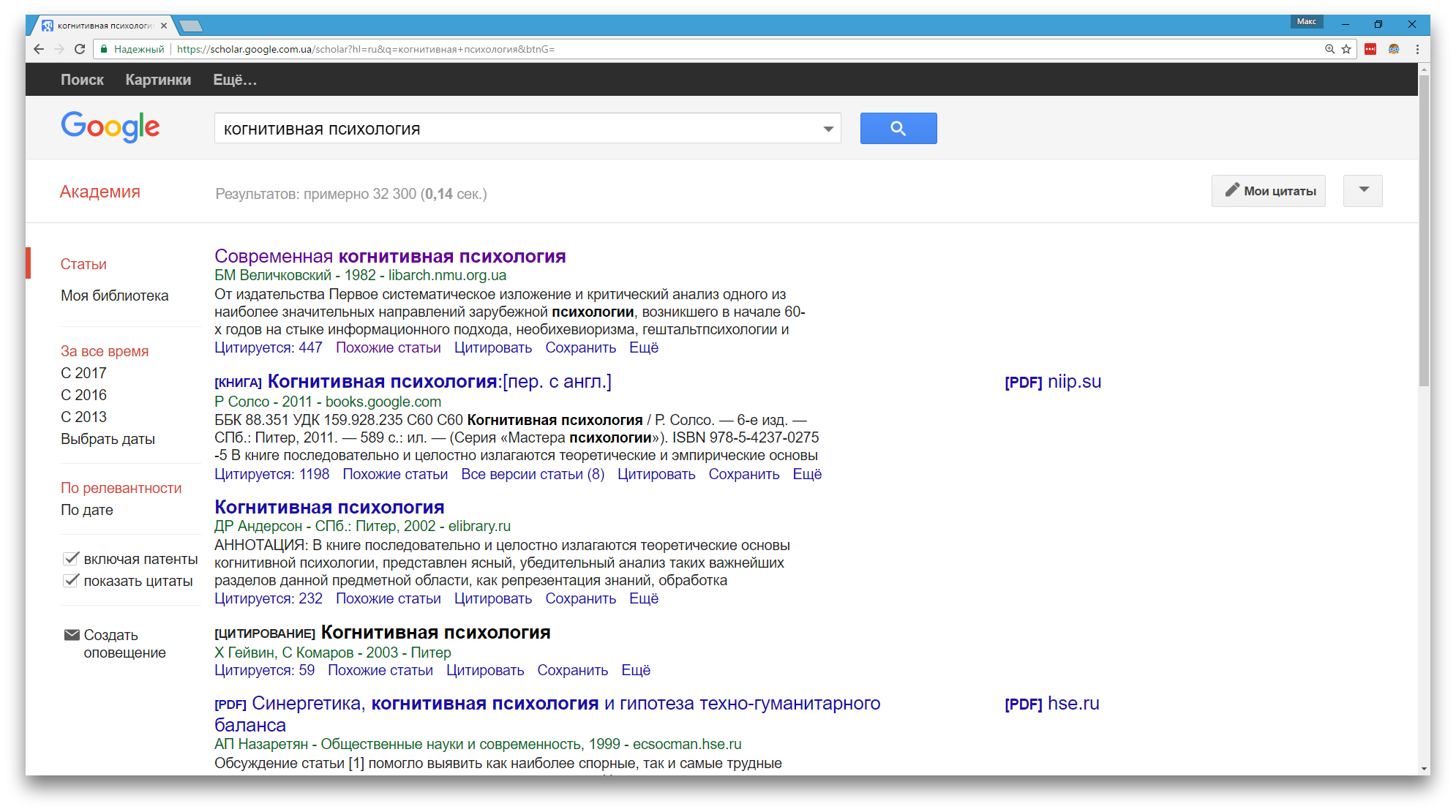
Академия Google →
6. Google Сайты
Наличие собственного сайта открывает огромные возможности для продвижения идей или товаров в интернете. Но что, если вы не умеете программировать и не хотите тратить бюджет на разработчиков? В таком случае вас может выручить сервис «Google Сайты» — конструктор простых сайтов, который не требует от пользователя продвинутых технических знаний. С его помощью вы сможете быстро создать, наполнить содержимым и опубликовать набор шаблонных веб-страниц, настроенных для ваших целей.
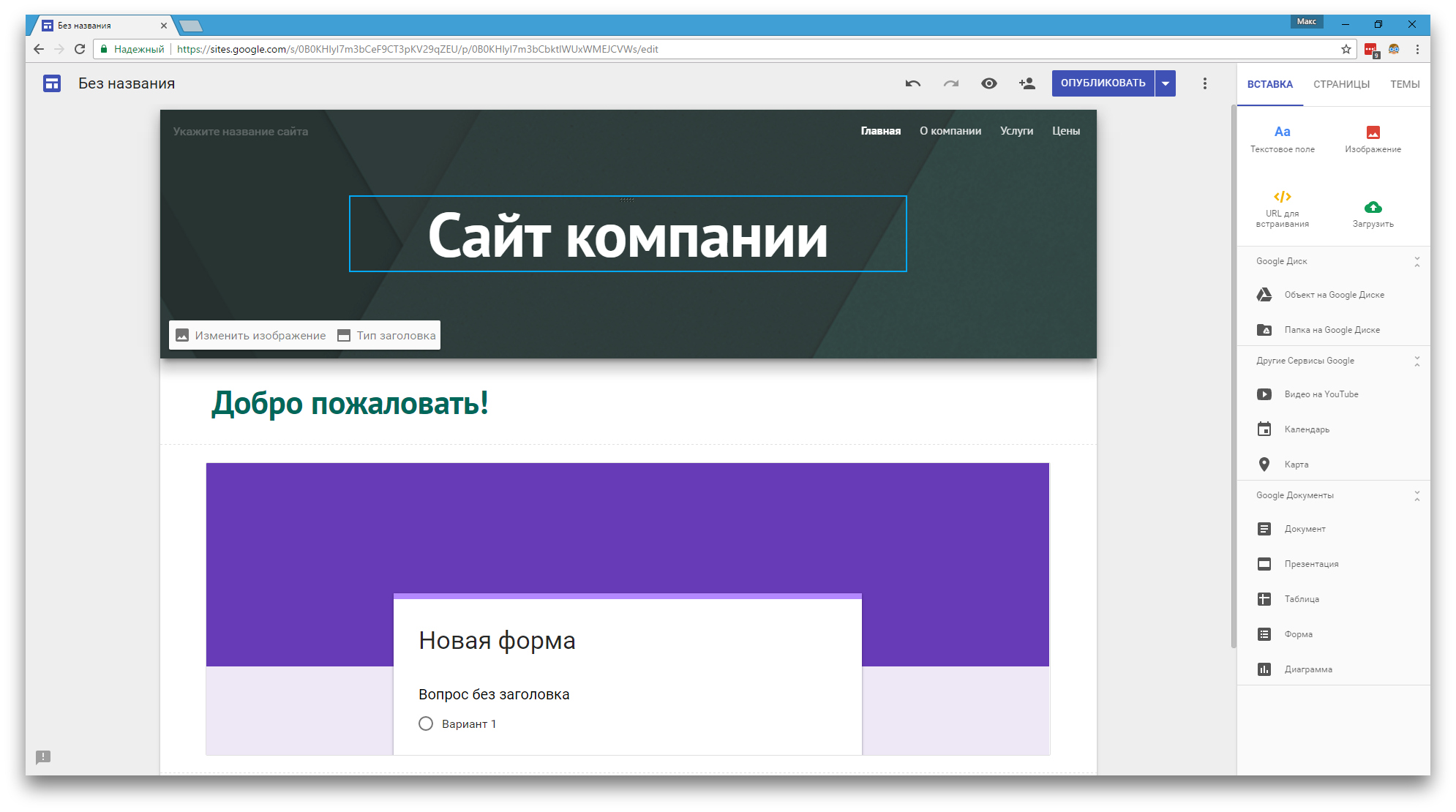
Google Сайты →
7. Google Формы
«Google Формы» — удобный облачный инструмент для проведения опросов. Пользователь настраивает анкету с нужными полями, отправляет ссылку на неё участникам и получает доступ к статистике на основе полученных ответов. Сервис отлично подходит как для бизнес-задач вроде опросов клиентов, так и для домашних дел, таких как составление списка гостей. Формы можно оформлять на свой вкус, дополнять их изображениями и видеороликами. Результаты опросов доступны в виде наглядных таблиц и диаграмм.
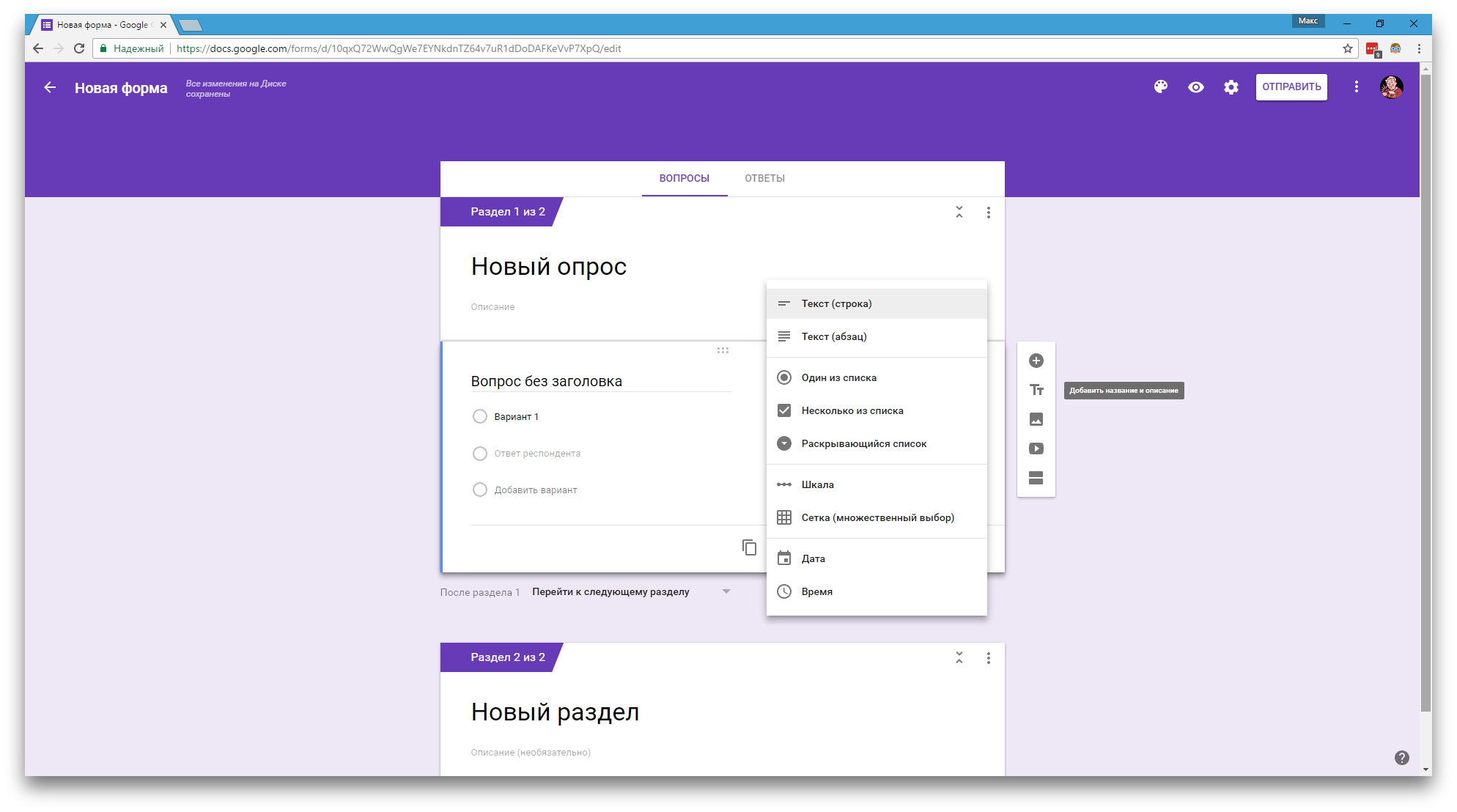
Google Формы →
8. Поиск по картинке
Что делать, если вы нашли нужное изображение, но оно испорчено чужими пометками или имеет неподходящий размер? В такой ситуации спасает инструмент «Поиск по картинке», с помощью которого можно найти другие копии изображения в разных размерах. Чтобы им воспользоваться, нужно открыть страницу «Картинки Google», нажать на иконку фотоаппарата в поисковой строке и загрузить исходное изображение. Можно просто перетащить картинку из папки в область поисковой строки.
Когда система покажет результаты, нужно выбрать «Все размеры» или «Похожие изображения» — в зависимости от того, что вы ищете.
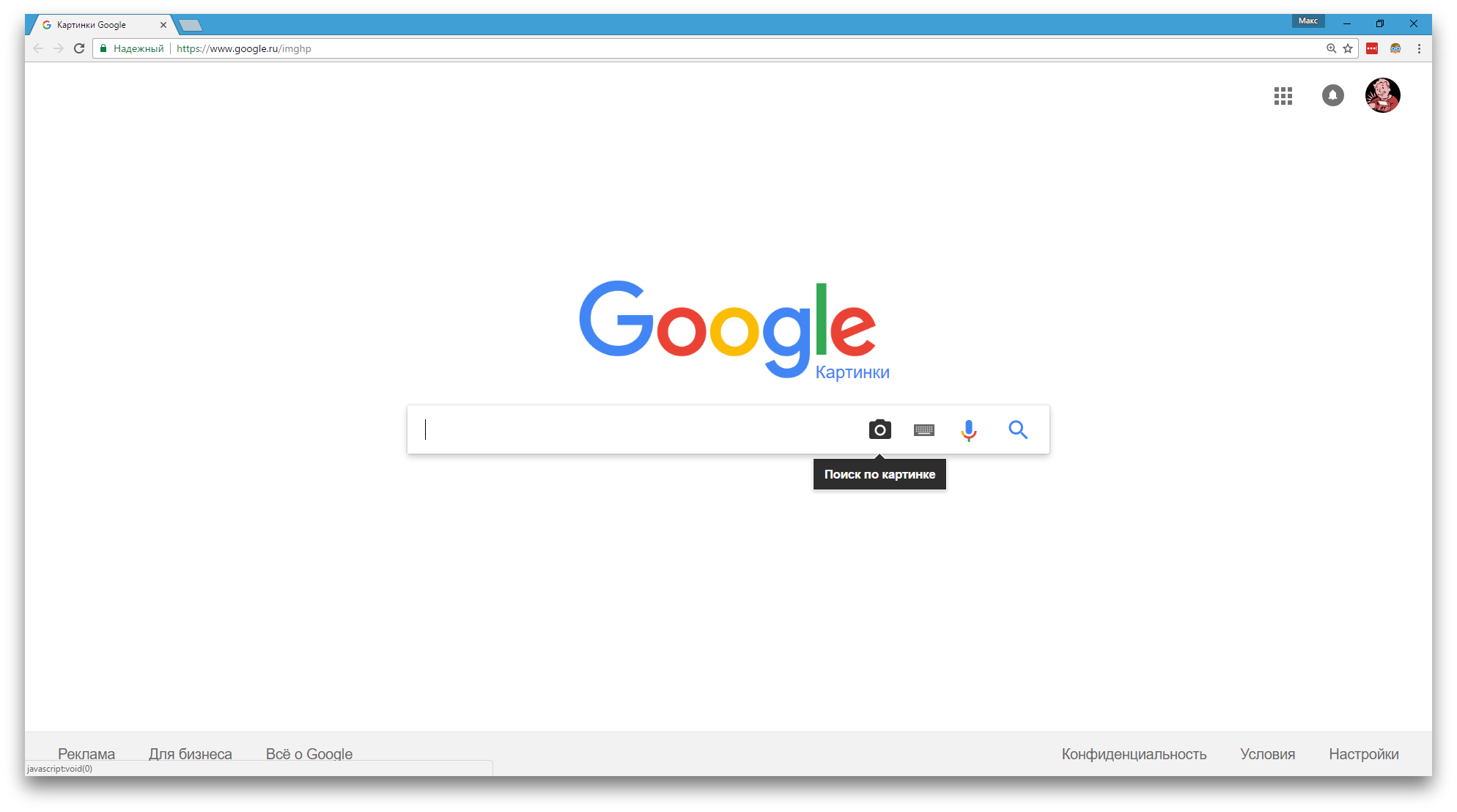
9. Think with Google
Информационный ресурс Think with Google знакомит посетителей с результатами исследований, трендами, идеями и кейсами из мира цифрового маркетинга. Значительная часть материалов посвящена работе с продуктами Google. На портале вы найдёте статьи от сотрудников самой Google и интервью с экспертами из других компаний. Контент для ресурса создают на русском языке. Чтобы не пропускать новые публикации, вы можете подписаться на почтовую рассылку.
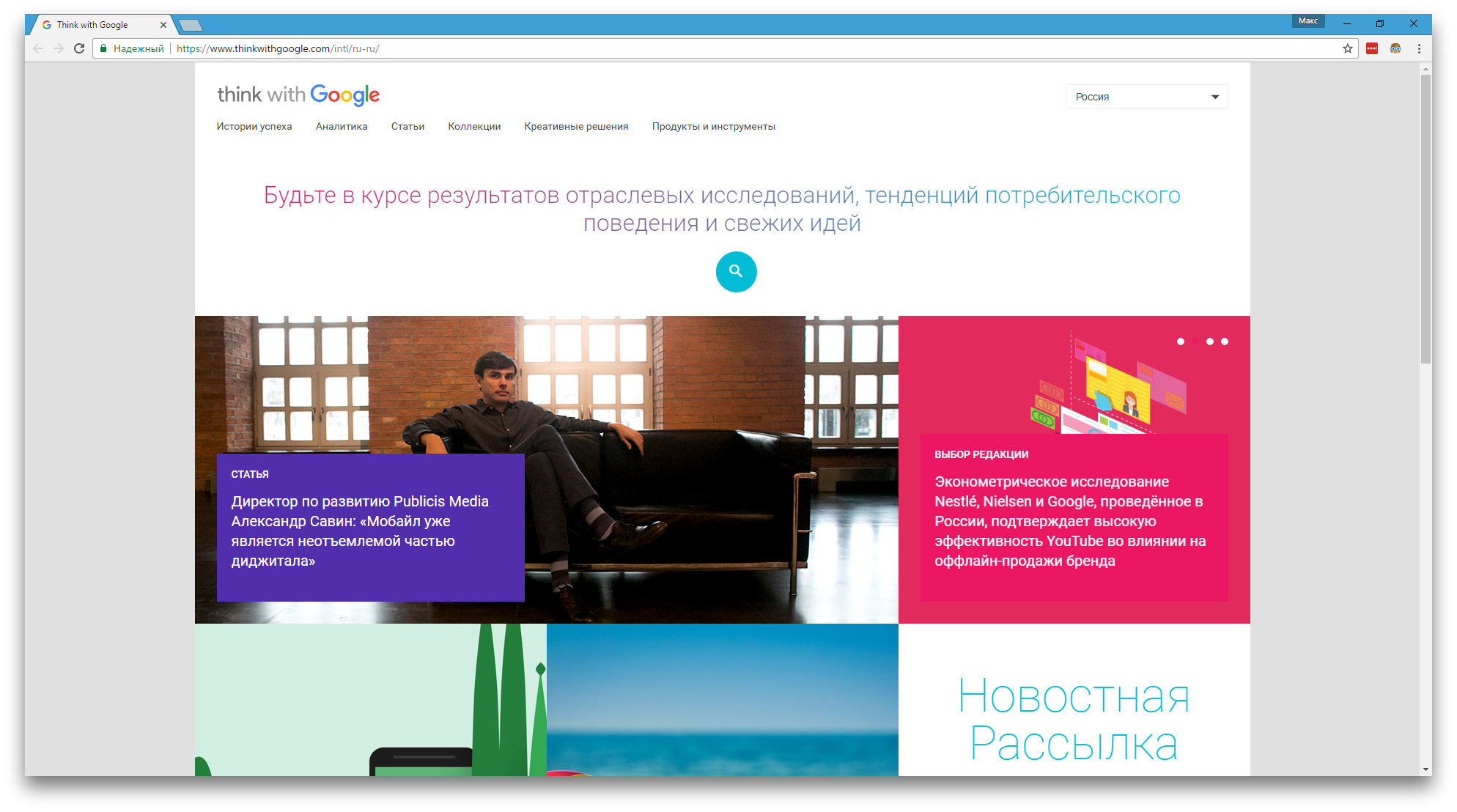
Think with Google →
10. Google Primer
С помощью этого приложения Google помогает маркетологам разбираться в новых профессиональных инструментах и тенденциях. Оно содержит англоязычные мини-курсы по темам SEO, контент-маркетинга, аналитики, интернет-рекламы и стратегии. Теорию дополняют небольшие интерактивные задания, которые помогают лучше усваивать материал. Все уроки можно скачивать на смартфон, чтобы просматривать в офлайне. Много курсов в Primer рассчитано на начальный уровень знаний, но есть и такие, которые будут интересны профессионалам со стажем.
Если раньше человек находил нужную информацию в книгах, газетах, журналах, то в современном мире для этого достаточно открыть браузер. Так вот, скачали вы его, открываете, а он на непривычном для вас языке (чаще всего это английский). Почему так произошло?
Во-первых, виной всему может стать включенная функция VPN на компьютере. Во-вторых, вы могли скачать установочный файл с англоязычного сайта, а при этом, в настройках по умолчанию используется английский язык. В-третьих, если когда-то давно вы уже меняли язык и тут вдруг настройки сбились, то произойти это могло после обновления веб-обозревателя или какого-нибудь сбоя в его работе.
В общем, теперь вопрос: как в Хроме поменять язык, для вас актуален. Делается это очень просто. Сейчас я расскажу, как изменить язык на русский или любой другой для интерфейса браузера. Также покажу, как поменять язык, на котором отображаются названия и пункты меню всех сервисов Google. Ну а поскольку данная тема может коснуться не только компьютерных пользователей, затрону тему смены языка в Google Chrome на Андроид.
Как изменить язык в Google Chrome
Поскольку у большинства пользователей Хром на английском языке, в качестве примера его и рассмотрим. Если у вас не английский, не страшно, просто обращайте внимание, какая иконка установлена рядом с нужным пунктом, или какой он по счету.
Настройка языка интерфейса в Гугл Хром займет минут 5, не больше:
- Для начала, нажмите на три точки вверху справа, чтобы открыть меню браузера. В нем выберите пункт «Настройки» («Settings»).
- Затем слева кликните по пункту «Дополнительные» («Advanced»), чтобы открыть весь список. Из него выберите пункт «Языки» («Languages») – напротив изображен значок планеты.
- Когда откроется нужный раздел, нажмите по стрелке, напротив самого первого пункта.
- Отобразится список доступных языков. Если в списке есть тот, что нужен вам, переходите к пункту 6. Если его нет, то выберите кнопку «Добавить…» («Add…»).
- Например, я хочу перевести Хром на русский язык. Нахожу его в списке, ставлю напротив галочку и жму «Добавить» («Add»).
- Теперь нужно указать его в качестве основного, чтобы браузер отображался на нем. Нажмите на три точки напротив предпочитаемого языка.
- В контекстном меню отметьте птичкой первое поле «Отображать Google Chrome на этом языке» («Display…»).
- После этого язык поднимется вверх списка, а напротив появится кнопка для перезапуска браузера – «Перезапустить» («Relaunch»). Нажмите по ней. Когда Chrome снова откроется, зайдите в меню – его язык должен измениться на тот, что вы выбрали.
Если боитесь потерять открытые вкладки, то перезагрузить веб-обозреватель можно и самостоятельно. Сохраните всё или закройте открытые вкладки, потом закройте Хром и опять запустите его.
Как настроить автоматический перевод для сайтов
Если вам частенько пригождается информация с иностранных сайтов, и под вопросом поменять язык в Гугл Хром имеется ввиду автоматический перевод посещаемой страницы на подходящий для вас язык. Сделайте следующее:
- Зайдите в раздел «Языки», речь о котором шла выше. Затем поставьте переключатель в положение «Вкл.» напротив пункта «Предлагать перевод страниц, …».
- Дальше разверните список добавленных языков и напротив того, с которого хотите переводить, жмите три точки и выбирайте «Предлагать перевести страницы…».
К примеру сайт отображается на арабском, а его в списке нет. Значит его нужно «Добавить…» сюда, а потом отметить птичкой упомянутый пункт.
- Как работает автоматический перевод? В пункте выше я указала перевод с английского. Открывая сайт на английском, появится следующее диалоговое окно. В нем нужно нажать по вкладке «русский» (в моем случае), чтобы сайт отобразился на понятном для вас языке.
Если диалоговое окно не появилось, нажмите в адресной строке по значку, который выделен прямоугольником на скриншоте ниже.
- В дополнительном меню, которое появляется после нажатия трех точек, можете немного уточнить настройки.
Использование Google Переводчика
Если копаться в настройках вы не хотите, и вам первый раз понадобилось поменять язык в Хром для какого-то сайта, то можно воспользоваться Google Переводчиком. Переходите на его страницу (1) по ссылке: https://translate.google.com.ua/?hl=ru&tab=TT&authuser=0.
Дальше выберите с какого на какой язык нужно перевести (2), и в первое поле вставьте ссылку на сайт (3).
Во втором поле отобразится похожая ссылка. Нажмите по ней правой кнопкой мыши и выберите «Открыть ссылку в новой вкладке».
Указанный сайт будет открыт через Гугл Переводчик на нужном языке. Если перевод будет не совсем понятный, наведите мышку на текст, чтобы отобразить оригинал.
Изменение языка для всех Гугл сервисов
Если нужно поменять язык в Гугл Хром для поиска, например, вы не можете разобрать пункты под поисковой строкой, или названия сервисов Гугл, то следуйте данным советам:
- Забейте любой вопрос в Google поиск. Внизу отобразятся различные вкладки. Выберите предпоследнюю – «Настройки». Затем из списка зайдите во второй пункт – напротив него в скобках будет написано «Languages».
- Дальше отметьте маркером, на каком языке должны отображаться продукты от компании Google. Если нужного в списке нет, нажмите «Больше». Сохраните изменения.
- Во всплывающем окне жмите «ОК».
- Теперь у меня меню браузера отображается на русском, а все сервисы – на английском, поскольку именно его я указала в предыдущем пункте.
Как поменять язык в Хроме на Андроид
Пользователи мобильных устройств также интересуются данным вопросом. Поэтому разберем, как сменить язык в Хроме на Андроид телефоне или планшете. Начнем с меню браузера, которое показано на скриншоте ниже. Изменить его получится, только изменив язык системы. То есть, на каком языке отображается все в телефоне, на том будет и меню.
Зайдите в «Настройки» смартфона и найдите там пункт «Язык и ввод».
Затем зайдите в пункт, касающийся языка.
Из списка выберите нужный и нажмите по нему.
Можете открывать Хром. В примере меню отобразилось на украинском, то есть том, что я выбрала в качестве системного. У вас будет по-другому.
Если вы столкнулись с непонятными названиями пунктов в поиске или сервисах от Гугл, то наберите что-нибудь в поисковую строку. Затем слева нажмите на три полоски.
В открывшемся меню нужно кликнуть по пункту с шестеренкой – «Настройки».
Ищите поле, в котором можно выбрать язык – у меня оно 6 по счету.
Отмечайте маркером в списке нужный.
Он должен отобразится в поле. После этого тапайте «Сохранить».
Появится окно, что все настройки сохранены. Жмите в нем «ОК».
После этого все вкладки в поиске и названия Google сервисов будут изменены. Например, у меня они теперь на английском.
Вот такая быстрая и несложная настройки языка в Хроме. Вы можете поставить русский язык, или ваш родной, для отображения основного меню браузера. А если у вас проблема с отображением названий в поиске и в сервисах Google, то и ее теперь вы сможете решить.
Google Покупки — это эффективный и популярный инструмент, который для рекламы используют, как крупные фирмы, так и небольшие предприятия или индивидуальные предприниматели.
Однако, запущенная реклама принесет прибыль и новых клиентов только в том случае, если Вы правильно произведете настройку аккаунта и создадите фид. Всю информацию по этой теме, включая и то, зачем нужен Google Shopping, можно получить в статье.
Что такое Google Покупки?
Google Покупки — это специальный сервис, который позволяет пользователям приобретать товары любого вида. Именно поэтому часто опытные специалисты называют его товарным агрегатором или маркетплейсом.
Все процессы управления Google Shopping контролируются с помощью Google Merchant Center. Именно через него Вы можете загрузить свои данные и ассортимент продукции. Контроль и управление рекламой производится через Google Ads. При этом благодаря товарным объявлением покупатель сможет удобно и быстро отыскать Ваш товар в Гугле.
Однако эффективность размещения в таком товарном агрегаторе зависит от множества факторов, которые Вы обязательно должны учитывать. В число входит сезонность товара, выбранная ниша, особенности продукции и конкуренция.
Особенности сервиса Google Покупки
Главная особенность сервиса Google Покупки заключается в небольших вложениях. Если сравнивать такой способ маркетинга с контекстной рекламой, то первый в затратах намного выгодней. При этом по статистике цена клика значительно ниже, чем в Яндекс.Маркете.
Еще одна особенность Google Shopping связана с ключевыми словами. Вам не надо будет тратить время на их поиск, так как они отсутствуют в подобном маркетплейсе.
Чтобы выбрать наиболее подходящий товар, все пользователи могут не только читать отзывы, но и оставлять их после приобретения продукции.
Если вы хотите купить или продать б/у товаров, то Google Покупки станут наиболее эффективным вариантом. При этом важно отметить, что, например, в Яндекс.Маркете возможности продажи подобной продукции нет.
Перечисленные особенности сервиса позволяют ему занимать лидирующие позиции среди товарных агрегаторов.
Подготовка сайта для рекламы в Google Покупках
Чтобы пройти проверку Google, Вам необходимо убедиться, что все требования ресурса соблюдены. Особое внимание уделяется контенту магазина, качеству и типу продвигаемых товаров. Чтобы в Google Shopping одобрил рекламу, необходимо чтобы Ваш интернет-магазин имел:
- уникальную ссылку на каждый товар, представленный в каталоге;
- указатели стоимость каждого вида продукции;
- информацию о стоимости, сроках и условиях доставки;
- качественные изображения с высоким разрешением на каждый товар;
- протокол безопасности;
- контактную информацию (уникальная ссылка);
- опубликованные условия возврата товара и предоставления гарантии на отдельной странице.
При этом существуют определенные ограничения по изображениям. Изображения на сайте должен иметь размер минимум в 250×250 пикселей. Максимальный показатель — 64 мегапикселей. Вес должен находиться в пределах 65 мб. При этом площадь товара на изображении должна составлять от 75% и выше.
Однако главное требование — возможность поэтапного оформления заказа покупателем, включая начальный этап добавление товара в корзину и завершающий шаг — оплата и оформление заказа.
Запуск рекламы в Google Merchant
Несмотря на простой интерфейс, при начале работы у Вас может возникнуть вопрос, как пользоваться Google Shopping. Поэтому для комфорта представляем небольшое руководство о том, как запустить рекламу. Вам необходимо только выполнять перечень последовательных действий, который включает:
- Создание аккаунт (или несколько аккаунтов) Google. Быстрая регистрация в системе.
- Открытие учетной записи Google Merchant Center. Для этого необходимо заполнить все поля формы регистрации. После этого Вы должны подтвердить, что у Вас имеются права на интернет-магазин (сайт). Сделать это можно разными способами. Наиболее удобный это загрузка HTML-файл на сайт или установка связи в диспетчере тегов Гугла. Помимо этого, можно добавить тэг на главную страницу ресурса или подтвердить URL через аккаунт в Гугле.
- Заполнение раздела «Сведения о компании». В нем Вам необходимо внести информацию о названии и сайте вашего интернет-магазина, его адресе, стране в которой товар реализуется, контактных данных и логотипе.
- Добавление фида. Сделать это можно через переход в раздел «Товары». Там Вам следует дать название фиду, настроить показатель частоты и времени загрузки и выбрать язык. Особое внимание Вы должны уделить отделу диагностики. Именно там отображается все ошибки, которые вы могли допустить на предыдущих этапах.
- Создание аккаунта Google Ads и его дальнейшая связка с Google Merchant Center.
- Создание и настройка рекламных компаний с помощью в Google Ads. На этом этапе Вы выбираете цель и тип компании (продажи-торговая-простая торговая). После выбора Вам следует внести информацию о названии компании, бюджете, стратегии, местоположению и многое другое.
Последний этап — это создание структуры компании. Вы можете создать одну компанию на всю продукцию или делить в зависимости от разных признаков, включая категорию продукции, регион, пол и т.д. Для удобства Вы можете использовать метку продавца.
Помимо этого, Вы можете создавать отдельные компании на каждый фид.
Как создать фид
Фид это файл, в котором отображается вся информация об определенном товаре или услуге. Именно этот элемент выступает основой Google Покупок. Если фид был создан или настроен неправильно (с ошибками), то реклама эффективной не будет. При этом сам процесс отличается трудоемкостью.
По желанию Вы можете создать фид двумя способами. Первый подразумевает использование CMS сайта. Однако не все ресурсы имеют такую возможность в бесплатном доступе. В некоторых ситуациях Вам придется купить платный модуль. Второй способ — использование специальных сервисов. Хорошим примером выступает Google Shopping add-on.
Перед началом создания Вы должны знать, какие элементы должны в обязательном порядке входить в фид. Более подробную информацию можно узнать у самого сервиса с помощью справки. В ней содержатся специфические данные о товарах их атрибуты и определения. Вся эта информация поможет Вам сгенерировать свой фид правильно.
После создания все фиды отображаются в специальной статистике. В ней можно просмотреть не только общую информацию, но и изучить все ошибки, который были допущены в прошлом.
Настройка фида в Google Merchant
В процессе добавления фида Вам необходимо будет помимо основной информации выбрать способ загрузки. На выбор представлено четыре варианта:
- Google таблицы. Для этого способа понадобится дополнительный инструмент Merchant Center. При этом название столбцов в таблице и название фида будут одинаковыми.
- По расписанию. Вам следует настроить URL фида и время обновлений.
- Инструмент Content API. Такой вариант подходит для интернет-магазинов, где представлено огромное число товаров. При этом все данные с сайта автоматически поступают в аккаунт.
- Загрузки. Так как существует несколько типов загрузки, то Вы должны помнить, что главное производить загрузку полного фида больше одного раза в месяц. Однако, наличие постоянных данных о всех товарах позволяет проводить обновление до 4-х раз в день.
В процессе настройки Вы должны учесть, что существует два вида фида, используемого в Google Merchant. Первый это основной. Он включает обязательную информацию о товаре. Позволяет проводить удаление или добавление сведений, настраивать таргетинг с учетом страны и языка и т.д.
Второй вид — дополнительный фид. Он позволяет изменять метки продавца, добавлять информацию о товарах, идентифицировать акции, добавлять недостающие коды GTIN и выполнять другие действия.
Заключение
Google Shopping это инструмент, который помогает в рекламе интернет-магазина любого направления. Однако наиболее эффективен он будет для продавцов, у которых товары в широком ассортименте.
Специфика, по которой товары отображаются в результатах поиска схожа с аукционом. Так, каждый Ваш товар в момент создания рекламы получает определенную ставку. Перед размещением объявления система его анализирует на размер ставки и соответствие запросу пользователя. Вся эта информация исходит от фида. Именно поэтому так важно настройка Google покупки.
Вы должны всегда помнить, что рекламу в таком сервисе, как Google Shopping, необходимо периодически анализировать и оптимизировать. Если все делать правильно, то эффективность от такого типа рекламы можно увидеть сразу, а ее результативность будет поддерживаться длительное время.
